Aggiornare i driver del PC è un’operazione fondamentale per mantenere il computer stabile, veloce e compatibile con...
POPUST -30% - uporabi kodo DESK30 veljavno brez minimalnega naročila
POPUST -30% - uporabi kodo DESK30 veljavno brez minimalnega naročila
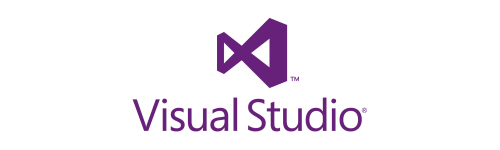
Microsoft Visual Studio je integrirano razvojno okolje (IDE) ustvarjen s strani Microsoft za programiranje programske opreme na različnih platformah. Zahvaljujoč njegovi združljivosti z številnimi programskimi jeziki, kot so C#, Python, JavaScript in .NET , je postal eno izmed najbolj uporabljenih orodij razvijalcev po vsem svetu. Ta IDE ponuja napredna orodja za odpravljanje napak, pisanje kode in upravljanje projektov, kar dela razvijalcev učinkovitejše in bolj organizirano.
Visual Studio je razvojna platforma, ki omogoča pisanje, testiranje in distribucijo programske opreme za operacijske sisteme Windows, macOS in Linux. Ustvarjen leta 1997, se je s časom razvijal in uvajal napredne funkcionalnosti, kot so IntelliSense, integracija GitHub, Live Share in podpora AI za dopolnitev kode .
Treba razlikovati od Visual Studio Code , ki je lahek in večplatformski urejevalnik kode, medtem ko je Visual Studio popoln IDE z naprednimi funkcijami za razvojni cikel programske opreme.
Visual Studio se uporablja za razvoj širokega spektra aplikacij, vključno z:
Namizne aplikacije za Windows : Hvala za podporo za .NET, C++ in druge tehnologije , je idealen za ustvarjanje poslovnih programov in namiznih aplikacij.
Spletna mesta in spletne aplikacije : ponuja integracijo z ASP.NET, HTML, CSS in JavaScript , kar omogoča razvoj dinamičnih spletnih strani in aplikacij, ki temeljijo na spletu.
Mobilna aplikacija za Android in iOS : hvala na Xamarin , je možno razvijati večplatformne aplikacije z eno samo kodo.
Razvoj v oblaku : integracija z Microsoft Azure omogoča ustvarjanje, testiranje in distribucijo aplikacij v oblaku.
Razvoj videoiger : podpira orodja za razvoj iger z Unity , kar ga naredi priljubljeno izbiro med razvijalci iger.
Strojno učenje in AI : Zahvaljujoč integraciji z knjižnicami umetna inteligenca in avtomatsko učenje , je koristno za projekte, ki temeljijo na big data in AI.
Visual Studio vključuje vrsto naprednih orodij za razvoj programske opreme, vključno z:
Pameten urejevalnik kode z IntelliSense , ki samodejno predlaga dokončanje kode.
Napredno odpravljanje napak za odkrivanje napak in optimizacijo kode.
Podpora za nadzor izvorne kode z naravno integracijo z Git in GitHub .
Deljenje v živo , ki omogoča sodelovanje v realnem času med več razvijalci.
Večplatformna podpora , omogoča razvoj na Windows, macOS in Linux.
Prilagajanje z razširitvami , da prilagodite IDE svojim potrebam.
Microsoft Visual Studio je na voljo v različnih različicah:
Visual Studio Community : brezplačna različica primerna za študente in posamezne razvijalce.
Visual Studio Professional : zasnovano za bolj strukturirane razvojne ekipe. Cena je 199 € z veljavno licenco za 1 napravo. Nima roka trajanja.
Visual Studio Enterprise : ponuja napredna orodja za razvoj programske opreme na veliko. Cena je 399 €. Ni roka uporabe in jo je mogoče ponovno uporabiti v primeru formatiranja.
Visual Studio in Visual Studio Code (VS Code) sta dva različna izdelka Microsoft, vsak s svojimi edinstvenimi lastnostmi in prednostnimi primeri uporabe.
Je en Popoln IDE , primeren za razvoj velikih podjetniških aplikacij.
Vključuje napredne funkcionalnosti in kot odkrivanje napak, upravljanje projekta in podpora za več programskih jezikov.
Ima bolj kompleksen uporabniški vmesnik in strmejša učna krivulja.
Potrebuje eno plačljiva licenca za profesionalne in podjetniške različice.
Je urejevalnik kode lahki in brezplačen , primeren za manjše razvojne projekte in skripte.
Podpira razširitve za povečanje funkcionalnosti, kar ga naredi izjemno. prilagodljiv .
È hitro in lahko za uporabo, z bolj minimalističnim vmesnikom.
Idealno za vsakodnevno kodiranje , še posebej za skriptne jezike in lahke spletne projekte.
Visual Studio se integrira z različnimi platformami in orodji, vključno z:
Azure , za oblak računalništvo in razvoj skalabilnih aplikacij.
GitHub , za upravljanje kode in sodelovanje med ekipami.
Power BI , za analizo podatkov in izdelavo naprednih nadzornih plošč.
Okvir strojnega učenja , kot sta TensorFlow in PyTorch.
Microsoft Visual Studio je močno in vsestransko IDE. , primerno tako za začetne razvijalce kot za profesionalce v panogi. Zahvaljujoč svojim napredne funkcionalnosti , za združljivost z različni programski jeziki in integracijo z orodji za razvoj v oblaku, je nepogrešljivo orodje za tiste, ki delajo v svetu programiranja.
Odkrijte vse razpoložljive različice z obiskom naše posvečene strani. Visual Studio .
Pusti komentar